Incidente
Atender o Incidente
Sessões Data, Tempo e SLA
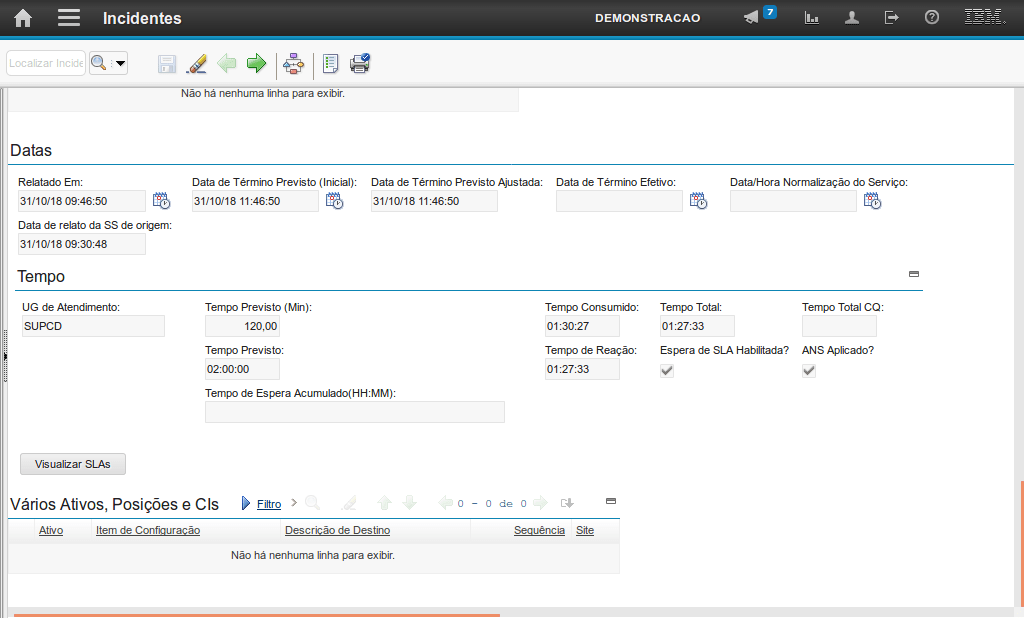
Ao visualizar um incidente (dentro da aba Incidente), rolando a tela para baixo é possível visualizar a seção "Data", a subseção "Tempo" e o botão para visualizar SLAs.
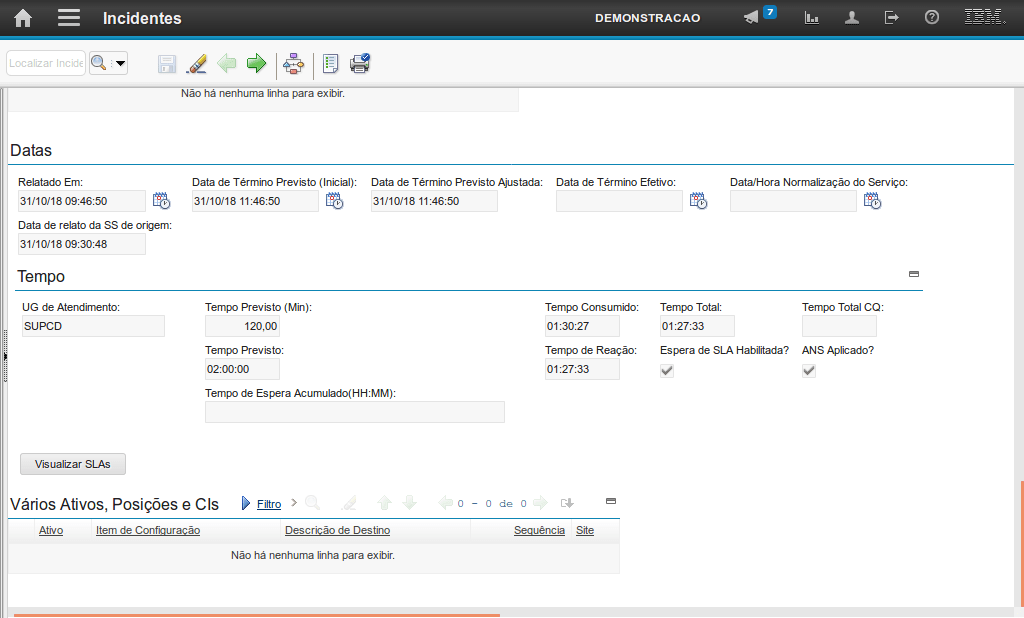
A sessão "Data" exibe as informações correspondentes a datas relacionadas ao Incidente.
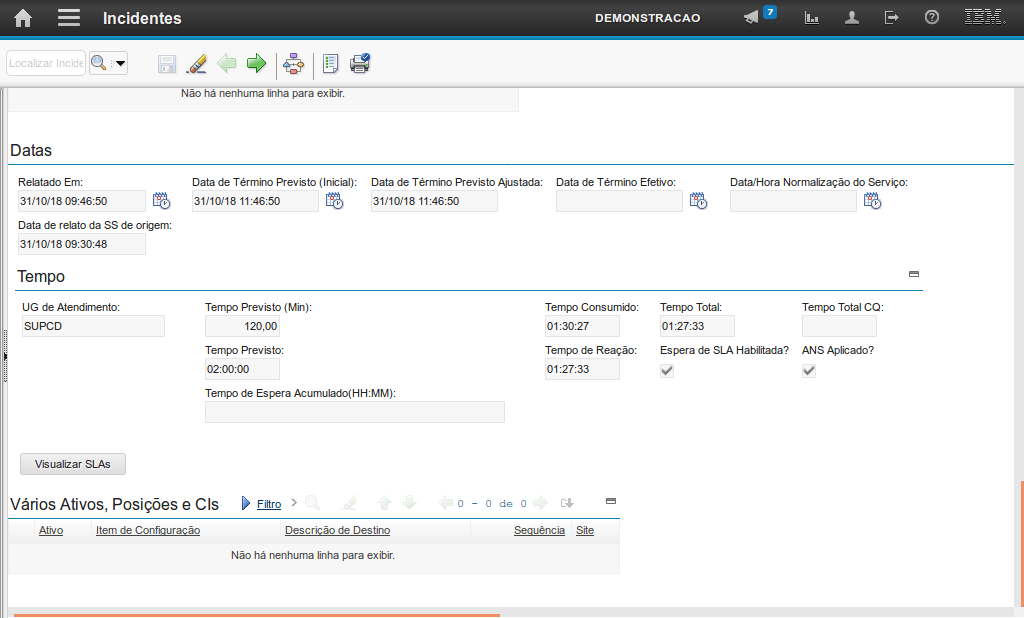
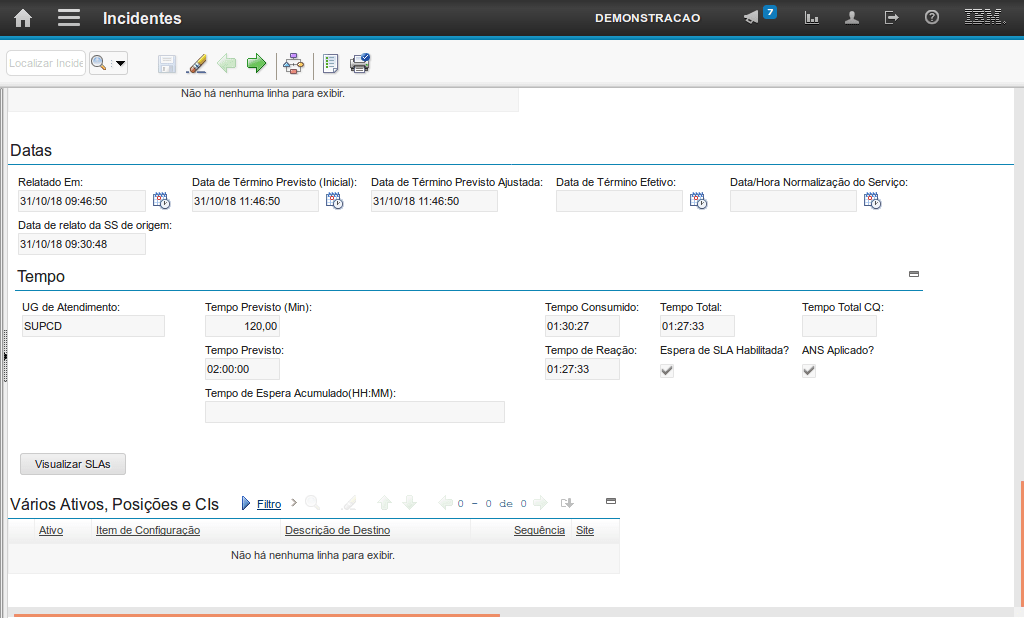
O campo "Data Término Previsto (Inicial):" exibe a data de término previsto, cujo cálculo é:
data/hora de criação do incidente (campo "Relatado Em")
+
período de tempo definido no Acordo de Nível de Serviço para a respectiva classificação do incidente.
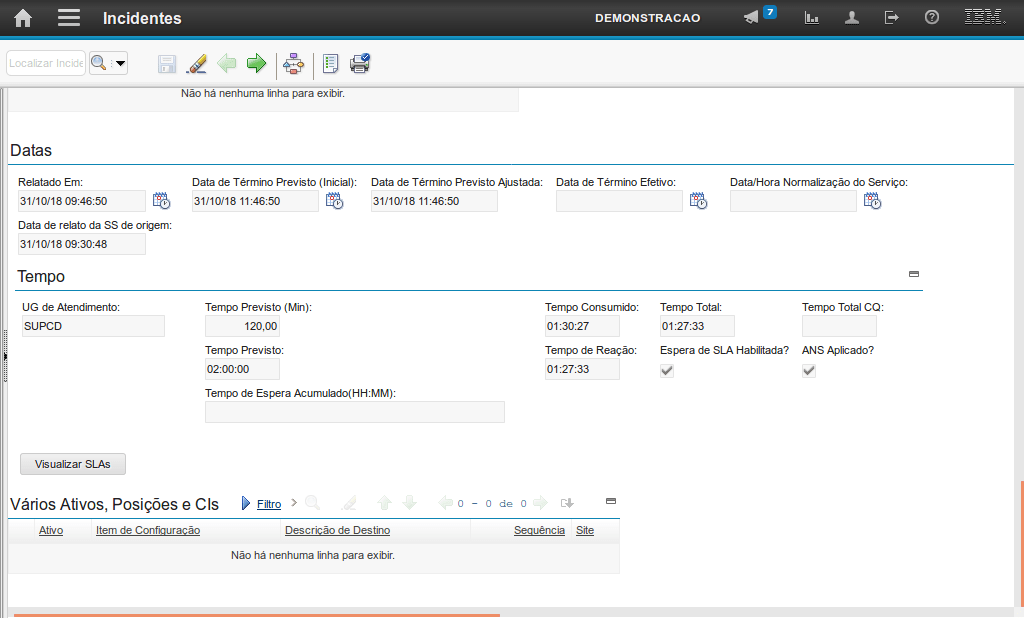
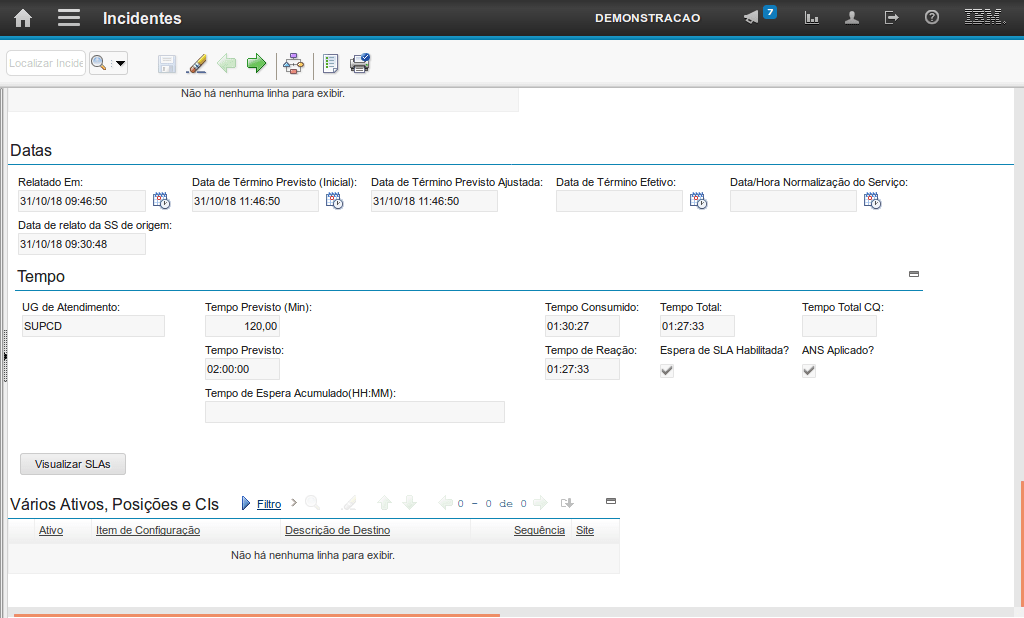

O valor deste campo é proveniente do campo "Horário de fim da Ocorrência:", da aba "Resumo".
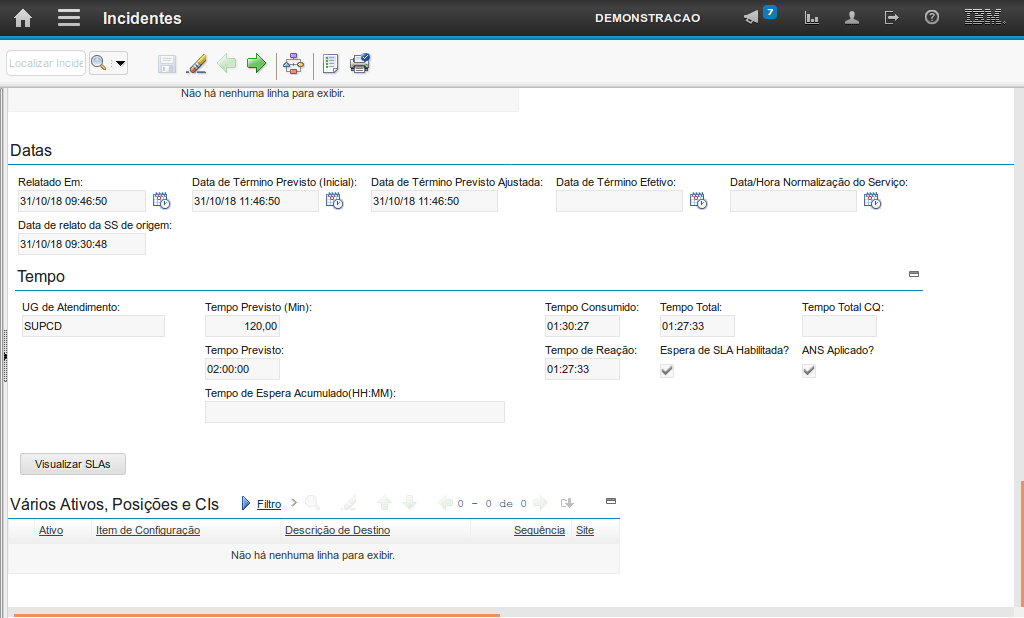
A sessão "Tempo" exibe as informações correspondentes a diversos períodos de tempo mensurados ao longo da resolução do incidente.
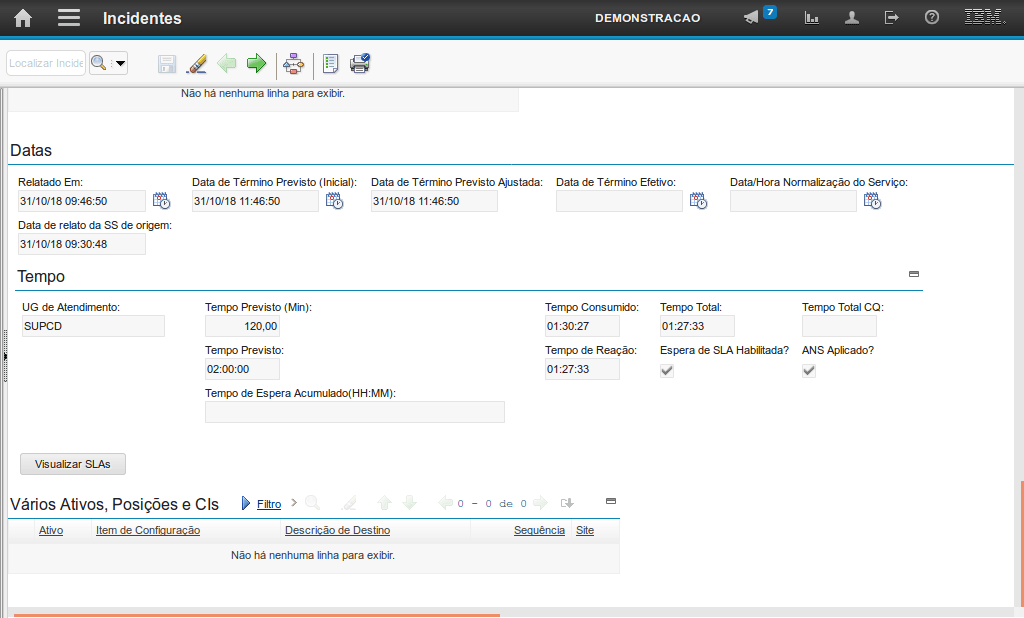
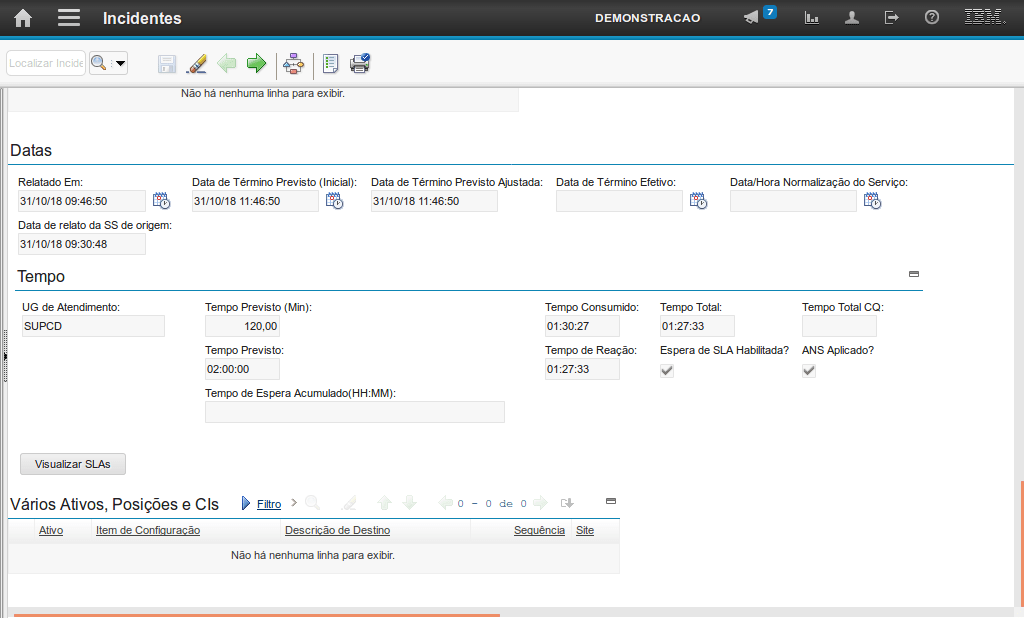
Esses tempos são exibidos no formato de total de minutos e no formato "horas:minutos", respectivamente.
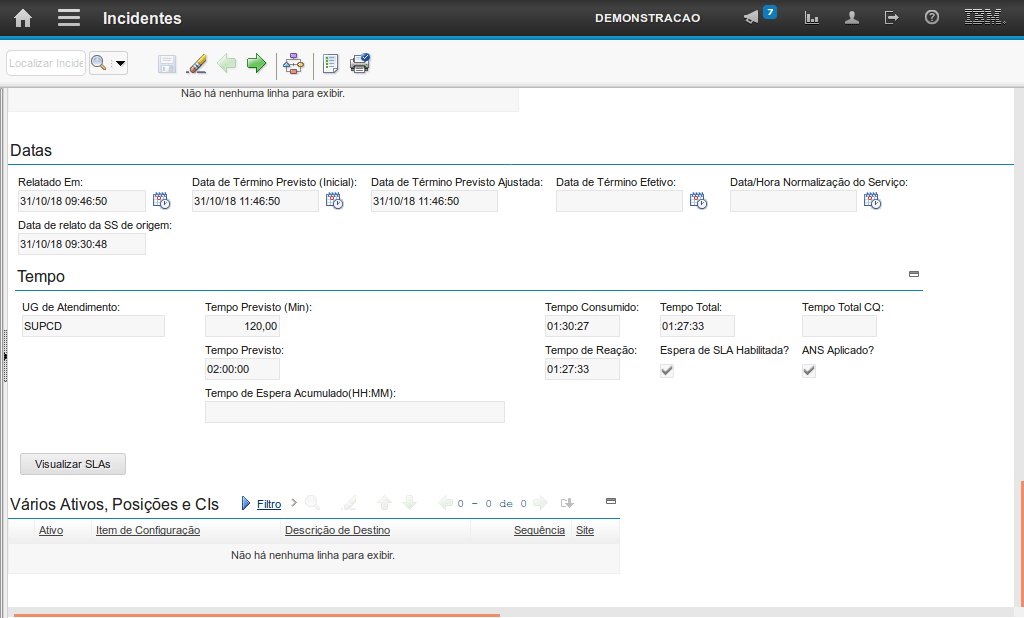
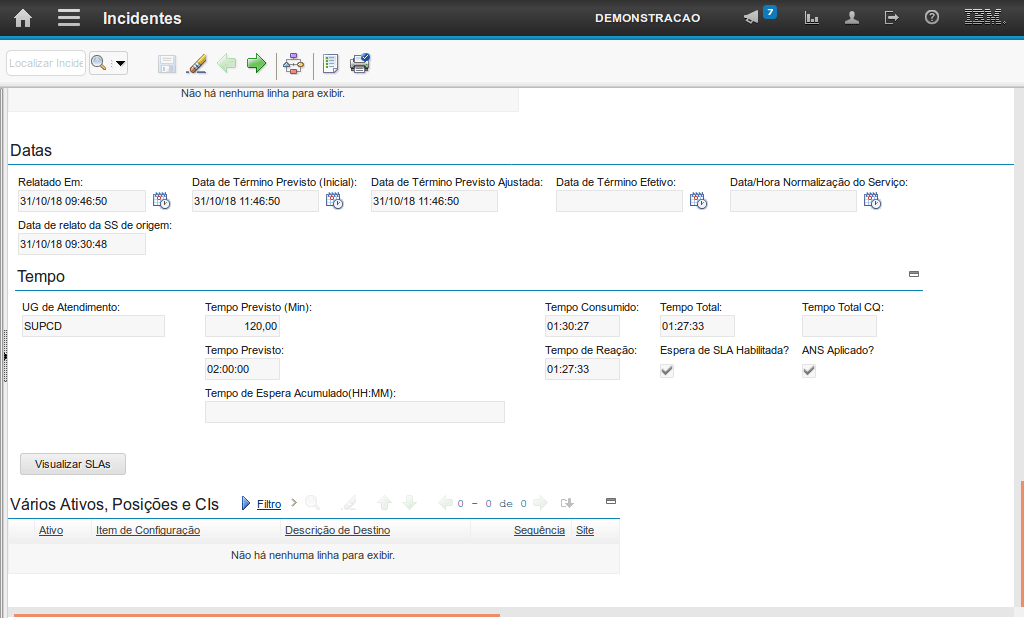
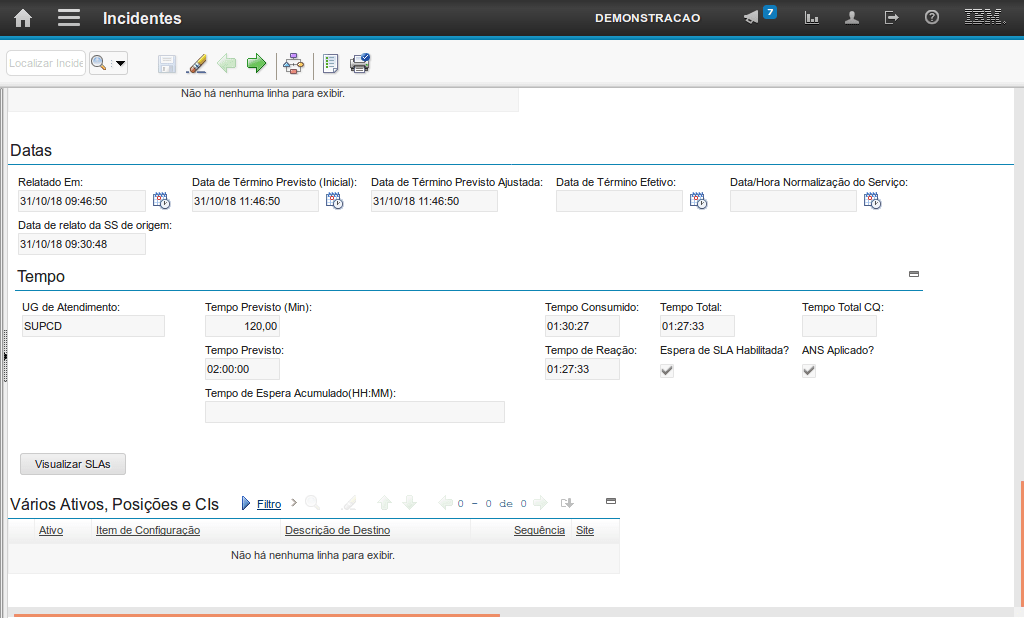
O campo "Tempo de Reação:" exibe o período de tempo transcorrido entre a mudança para o status "Encaminhado" e a mudança para o status "Em Atendimento", considerando que durante este fluxo o bilhete permaneceu com o mesmo Grupo Gestor.
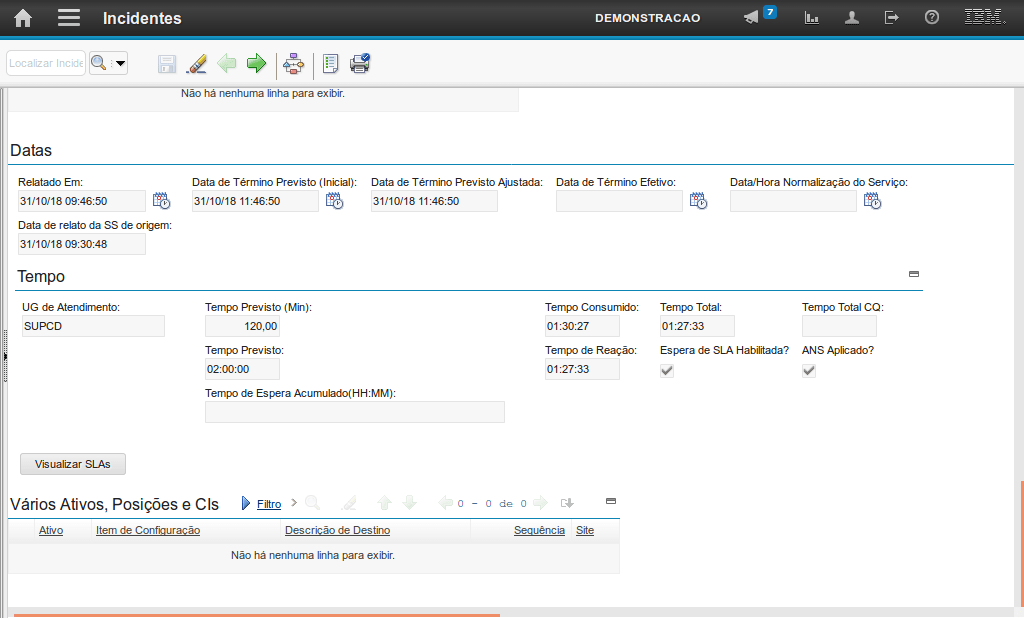
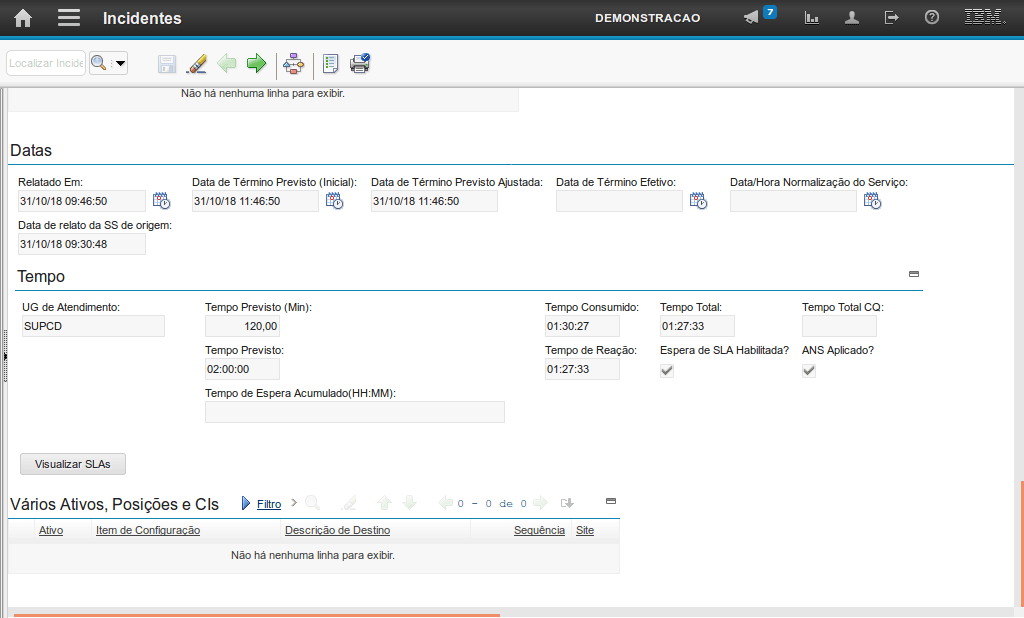
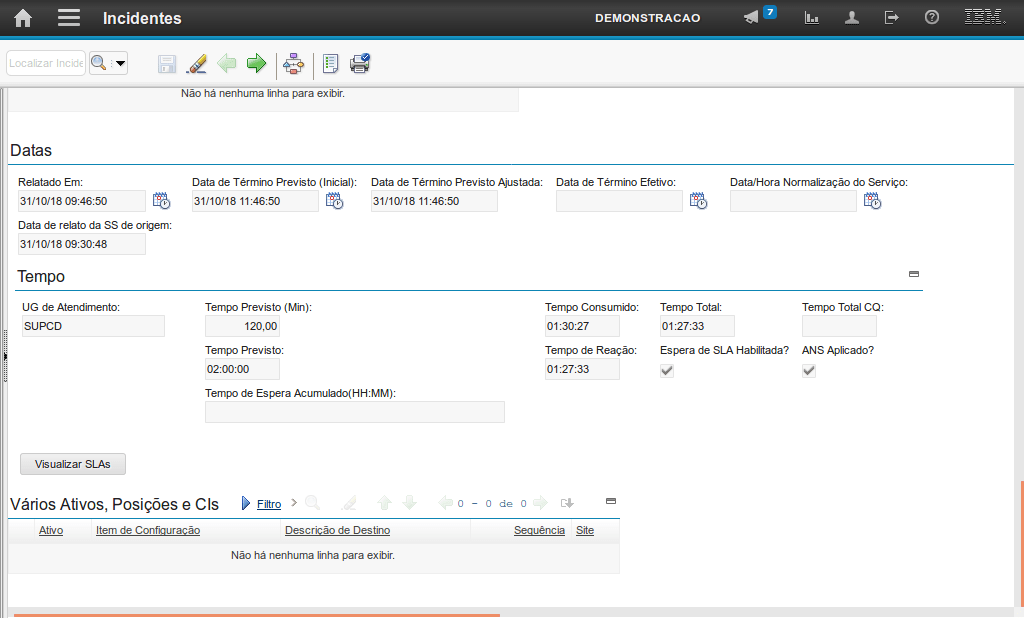
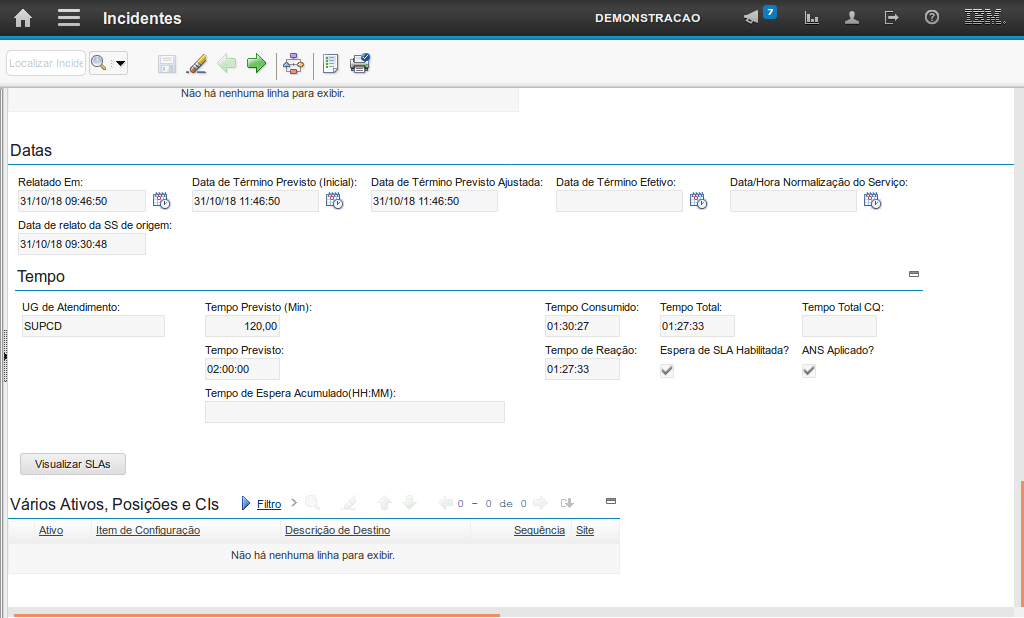
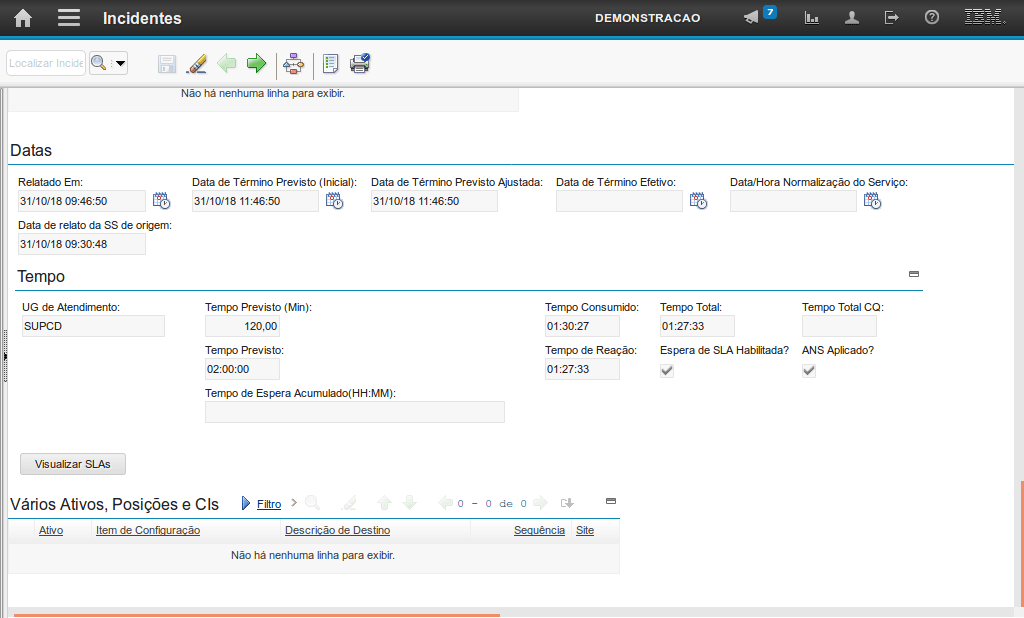
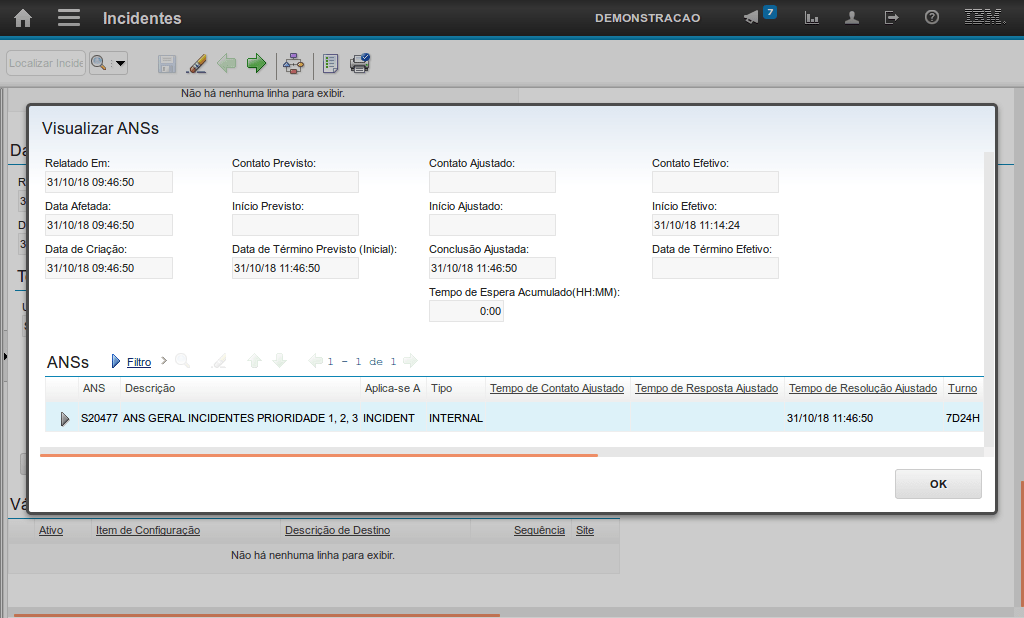
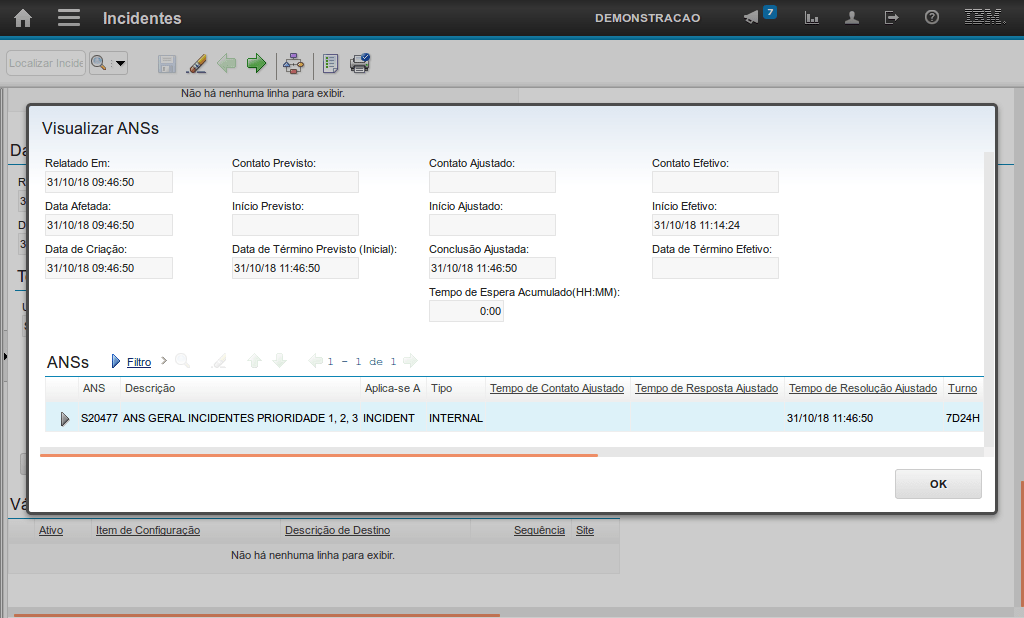
Para retornar,
clique em "OK.
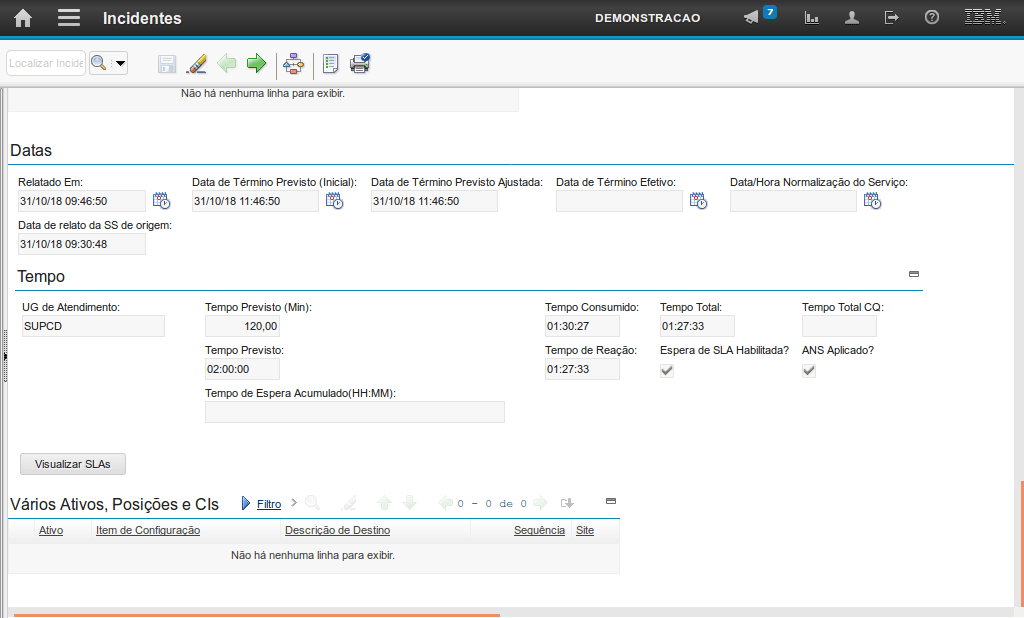
Essa foi a apresentação sobre os campos de datas e tempo da tela do tíquete de Incidente.